win10桌面图标怎么设置大小 Win10桌面图标设置大小步骤
更新时间:2023-09-23 17:03:28作者:xtyang
win10桌面图标怎么设置大小,Win10桌面图标的大小设置是一项简单而实用的功能,可以让我们根据个人喜好和使用习惯,灵活地调整桌面图标的大小,对于一些视力不太好的用户来说,放大图标可以更方便地辨认,而对于喜欢整洁风格的用户来说,缩小图标则能节省桌面空间。接下来就让我们一起来了解一下Win10桌面图标设置大小的步骤吧!
具体步骤:
1.打开电脑进入Win10系统的时候,发现桌面图标变小了,如下图所示。
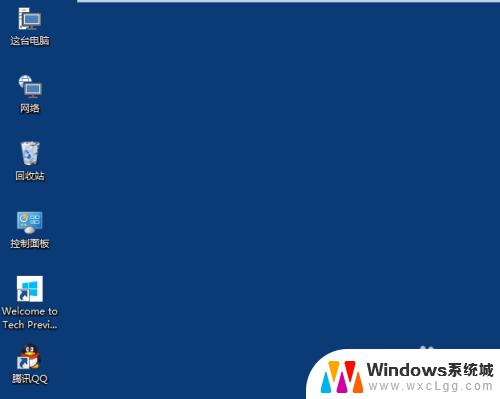
2.在Win10系统桌面空白处右键,将鼠标移动到查看上面。在选择大图标,选择后,桌面图标就会变得很大,如下图所示。
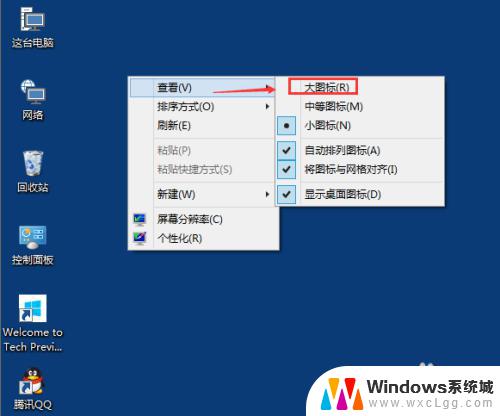
3.选择大图标后,整个Win10系统的桌面图标都变大了。如下图所示。
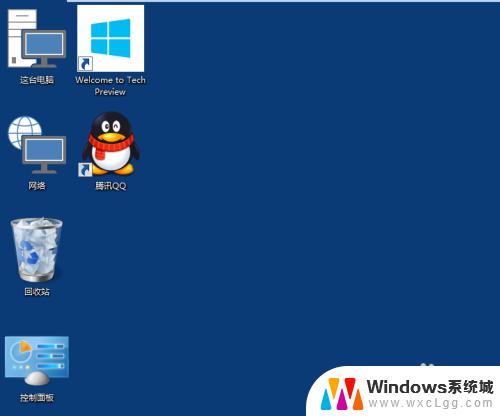
以上就是如何设置win10桌面图标大小的全部内容,如果你遇到此类问题,可以参考本文提供的方法进行解决,希望对大家有所帮助,谢谢。
win10桌面图标怎么设置大小 Win10桌面图标设置大小步骤相关教程
-
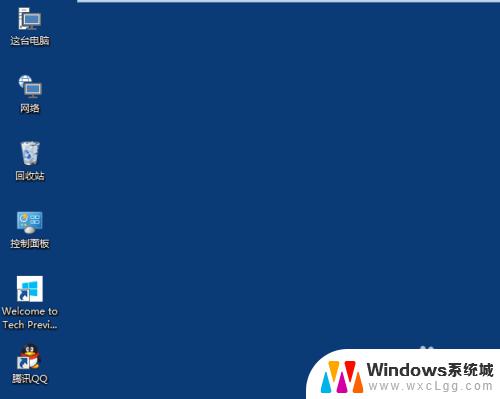 win10怎么设置桌面图标大小 Win10桌面图标怎么改变大小
win10怎么设置桌面图标大小 Win10桌面图标怎么改变大小2023-09-18
-
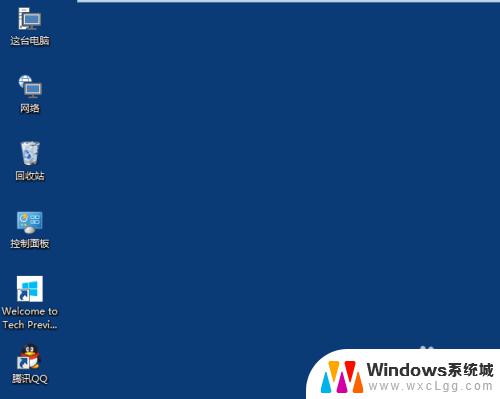 windows10系统桌面图标大小 Win10桌面图标大小设置教程
windows10系统桌面图标大小 Win10桌面图标大小设置教程2023-11-05
-
 win10怎么改变桌面图标大小 Win10桌面图标怎么改变大小
win10怎么改变桌面图标大小 Win10桌面图标怎么改变大小2024-01-02
-
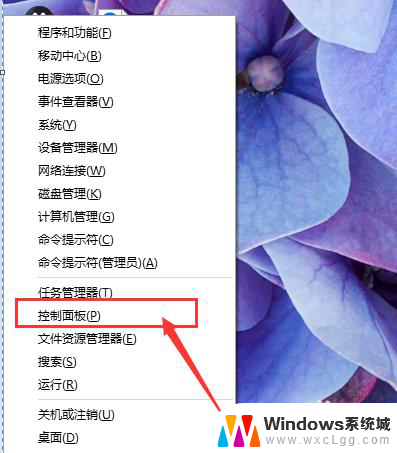 电脑桌面图标和字体大小怎么调整 Win10系统桌面图标文字大小设置步骤
电脑桌面图标和字体大小怎么调整 Win10系统桌面图标文字大小设置步骤2024-04-28
-
 win10桌面图标怎么变大 Win10桌面图标大小调整方法
win10桌面图标怎么变大 Win10桌面图标大小调整方法2024-03-02
-
 桌面图标字体怎么变大 Win10系统桌面图标文字大小修改技巧
桌面图标字体怎么变大 Win10系统桌面图标文字大小修改技巧2024-06-27
- windows10改变桌面图标大小 Win10如何调整桌面图标大小
- 怎么更改win10图标下的字体大小 电脑桌面字体大小设置方法
- 电脑桌面图标怎么调大一点 Win10桌面图标大小调整方法
- win10桌面图标如何变小 Win10桌面图标大小调整方法
- win10怎么更改子网掩码 Win10更改子网掩码步骤
- 声卡为啥没有声音 win10声卡驱动正常但无法播放声音怎么办
- win10 开机转圈圈 Win10开机一直转圈圈无法启动系统怎么办
- u盘做了系统盘以后怎么恢复 如何将win10系统U盘变回普通U盘
- 为什么机箱前面的耳机插孔没声音 Win10机箱前置耳机插孔无声音解决方法
- windows10桌面图标变白了怎么办 Win10桌面图标变成白色了怎么解决
win10系统教程推荐
- 1 win10需要重新激活怎么办 Windows10过期需要重新激活步骤
- 2 怎么把word图标放到桌面上 Win10如何将Microsoft Word添加到桌面
- 3 win10系统耳机没声音是什么原因 电脑耳机插入没有声音怎么办
- 4 win10怎么透明化任务栏 win10任务栏透明效果怎么调整
- 5 如何使用管理员身份运行cmd Win10管理员身份运行CMD命令提示符的方法
- 6 笔记本电脑连接2个显示器 Win10电脑如何分屏到两个显示器
- 7 window10怎么删除账户密码 Windows10删除管理员账户
- 8 window10下载游戏 笔记本怎么玩游戏
- 9 电脑扬声器不能调节音量大小 Win10系统音量调节功能无法使用
- 10 怎么去掉桌面上的图标 Windows10怎么删除桌面图标